
Kada radite u Windows operativnom sustavu, postoje administrativna prava za pokretanje određenih programa. Programi pokrenuti kao administrator dobivaju neki pristup resursima operativnog sustava, pa je pokretanje takvih programa moguće samo u ime administratora.
Kada se takvi programi pokrenu, pojavljuje se prozor Kontrola korisničkih računa (UAC). U ovom prozoru korisnik mora potvrditi svoj pristanak za pokretanje programa kao administrator.
sadržaj:- Prednosti sistemskih alata Kontrola korisničkih računa (UAC)
- Kako pokrenuti program kao administrator
- Zaključci članka
Prednosti sistemskih alata Kontrola korisničkih računa (UAC)
Neki korisnici računala isključuju kontrolu korisničkih računa (UAC) za brže pokretanje takvih programa. To se ne preporučuje, jer je ovo još jedna prepreka pristupu resursima operativnog sustava za zlonamjerni softver..
Čak i ako na računalu imate antivirusni softver, kontrola korisničkih računa (UAC) neće biti suvišna.
Kada pokrenete novi, nepoznati vama program, imat ćete vremena za razmišljanje zašto ovaj program traži takva prava. Vrijedi li dati takva prava ovom programu ili ne.
Možda bi bilo bolje izvući se iz ovog programa. Na ovo pitanje sami ćete odgovoriti operacijskim sustavom Windows..
U ovom se članku govori o najlakšem načinu pokretanja programa kao administrator. Prilikom pokretanja nekih programa na Windows 7 potrebne su povišene privilegije i morate ih pokrenuti kao administrator.
Kada pokušate pokrenuti neki od ovih programa, pojavit će se programski prozor u kojem će se od vas tražiti da se prijavite kao administrator ovog računala..

Kako pokrenuti program kao administrator
Da biste pokrenuli ovaj program kao administrator, trebate desnom tipkom miša kliknuti na ikonu programa, a zatim u kontekstnom izborniku odabrati opciju "Pokreni kao administrator"..
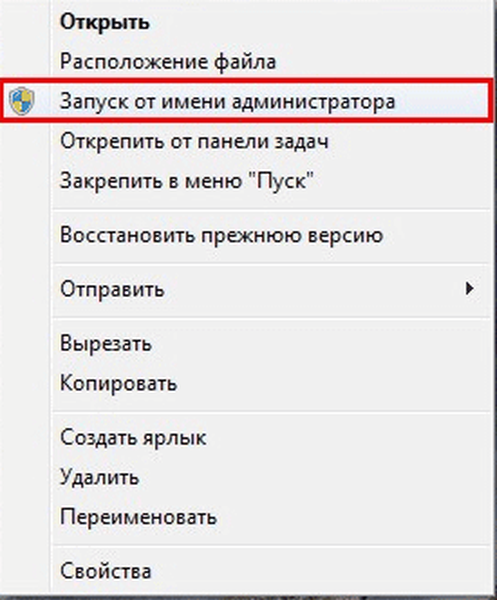
Nakon toga otvara se prozor "Kontrola korisničkih računa" u kojem se prikazuje zahtjev za kontrolu korisničkih računa (UAC). U tom zahtjevu sustav traži vašu suglasnost za pokretanje ovog programa i program za izmjene na vašem računalu.
Za pokretanje programa na računalu potrebno je kliknuti na gumb "Da".
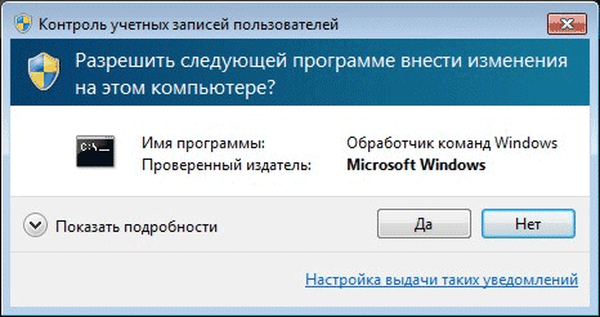
Nakon vašeg pristanka program se pokreće, a sada ga možete koristiti za daljnji rad.
Zaključci članka
Po potrebi korisnik može pokrenuti program kao administrator. Aplikacija će se izvoditi na povišenom operativnom sustavu.
Povezane publikacije:- Kako pokrenuti upravitelja zadataka - 5 načina
- Kako zatvoriti smrznuti program
- Stvorite točku oporavka i vratite Windows 7
- Zašto oporavak sustava ne radi: rješenje problema
- Kako vratiti koš za smeće u sustavu Windows - 4 načina











